Cómo eliminar toda la música de mi iPhone: consejos y guías
Una de las mejores formas de liberar un espacio enorme en un iPhone es conocer los procesos de como borrar toda la musica de mi iphone. Esto se debe simplemente a que estos archivos multimedia, en particular la música y el video, ocupan el mayor espacio en un dispositivo móvil en comparación con cualquier otra cosa. Puede haber otras razones, como cansarse de una lista de reproducción, un álbum completo o una canción en particular.
Cualesquiera que sean sus razones, hay efectos realmente beneficiosos al deshacerse de todos los archivos de música que están almacenados en su dispositivos móviles. Lo bueno es que hay muchas formas conocidas de cómo eliminar todas las canciones de mi iPhone, y vamos a entrar en ellas a medida que avanzamos en el artículo.
Si tiene alguna de las razones mencionadas anteriormente, o cualquier otra razón además de las mencionadas, lo ayudaremos a saberlo mejor. Si está interesado, comencemos la discusión.
Contenido del artículo Parte 1. ¿Cómo eliminar todas las canciones en Apple Music desde iPhone?Parte 2. Bonificación: ¿Cómo disfrutar de la música que más le gusta a su conveniencia?Parte 3. Para resumirlo todo
Parte 1. ¿Cómo eliminar todas las canciones en Apple Music desde iPhone?
"¿Cómo eliminar toda la música de mi iPhone?" Alguien que podría tener un dilema relacionado con el espacio de almacenamiento que tiene en su teléfono podría ocasionalmente hacer este tipo de preguntas. Pero, ¿cómo se puede hacer correctamente esta tarea? ¿Cuáles son los métodos y herramientas, e incluso consejos para resolver adecuadamente el dilema? Conozcamos estos métodos a continuación.
Elimine toda la música de su iPhone usando la aplicación de música
¿Cómo eliminar toda la música de mi iPhone en la aplicación Apple Music?
- Para comenzar, inicie la aplicación de música en su iPhone.
- Vaya y toque la opción Biblioteca, que verá en la parte inferior izquierda de la interfaz de la aplicación. Al hacerlo, puede ver toda su música, donde puede ordenar todas sus pistas de música según el artista, el álbum, la lista de reproducción y la canción.
- Vaya y busque el álbum específico o incluso la canción que desea eliminar. Para eliminar un álbum, debe tocar el álbum y luego presionar los tres puntos que verá en la parte derecha de la pantalla.
- Para eliminar una canción, debe comenzar a reproducir la canción y luego presionar el reproductor para que pueda verla en toda su pantalla. Luego ve y haz clic en los tres puntos que verás en la parte inferior derecha de la pantalla.
- Luego, en la ventana que dice opción, debe elegir la opción "Eliminar de la biblioteca" y luego debe confirmar lo que desea hacer presionando la opción "Eliminar álbum" o la opción "Eliminar canción".
En caso de que el modelo de iPhone que está utilizando sea un iPhone 5S o más tarde, hay una manera más fácil de eliminar toda la música de mi iPhone tocando la opción "presionar profundamente". Tienes que presionar profundamente el álbum o la pista y luego aparecerá otra ventana. En esta ventana, debe elegir la opción que dice "Eliminar de la biblioteca".

Eliminar toda la música del iPhone usando la configuración
- Toca la aplicación "Configuración".
- Vaya y elija "General" y luego presione la opción que dice "Almacenamiento de iPhone".
- Puede tomar algunos minutos y luego verá un gráfico que refleja el uso del almacenamiento del teléfono. Luego debe presionar la opción Música, debe tenerse en cuenta que todas las aplicaciones se enumeran de mayor a menor, por lo que, en caso de que sepa que tiene muchas pistas de música almacenadas en su teléfono, verá Música en la parte superior de la lista.
Estas son las opciones a las que puede hacer referencia según la cantidad de canciones que desee eliminar:
- Para eliminar toda su música pero quería dejar la aplicación Música en su dispositivo, debe elegir Editar y luego presionar la opción que dice "Todas las canciones".
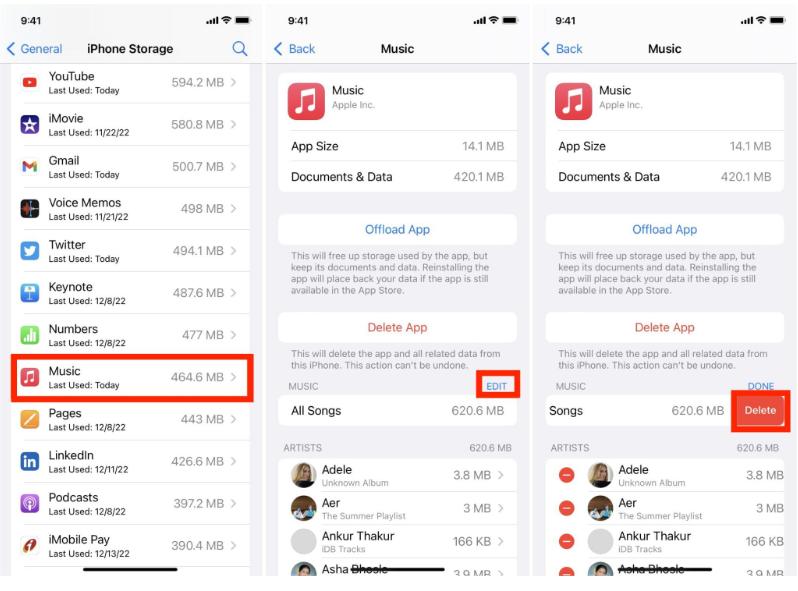
- Si desea eliminar la aplicación Música y toda su música también, debe presionar la opción Eliminar aplicación y luego asegurarse de confirmar dicha elección.
- Si desea deshacerse de una sola canción, debe encontrar dicha canción presionando el artista seguido del álbum. Deslice la canción hacia la parte izquierda y luego elija la opción Eliminar.
- Si desea eliminar un artista completo, así como todas sus canciones, puede deslizar el artista hacia el lado izquierdo y luego elegir "Eliminar". Debe recordar que no hay forma de que confirme, por lo que debe asegurarse de que realmente desea eliminar a todos los artistas elegidos.
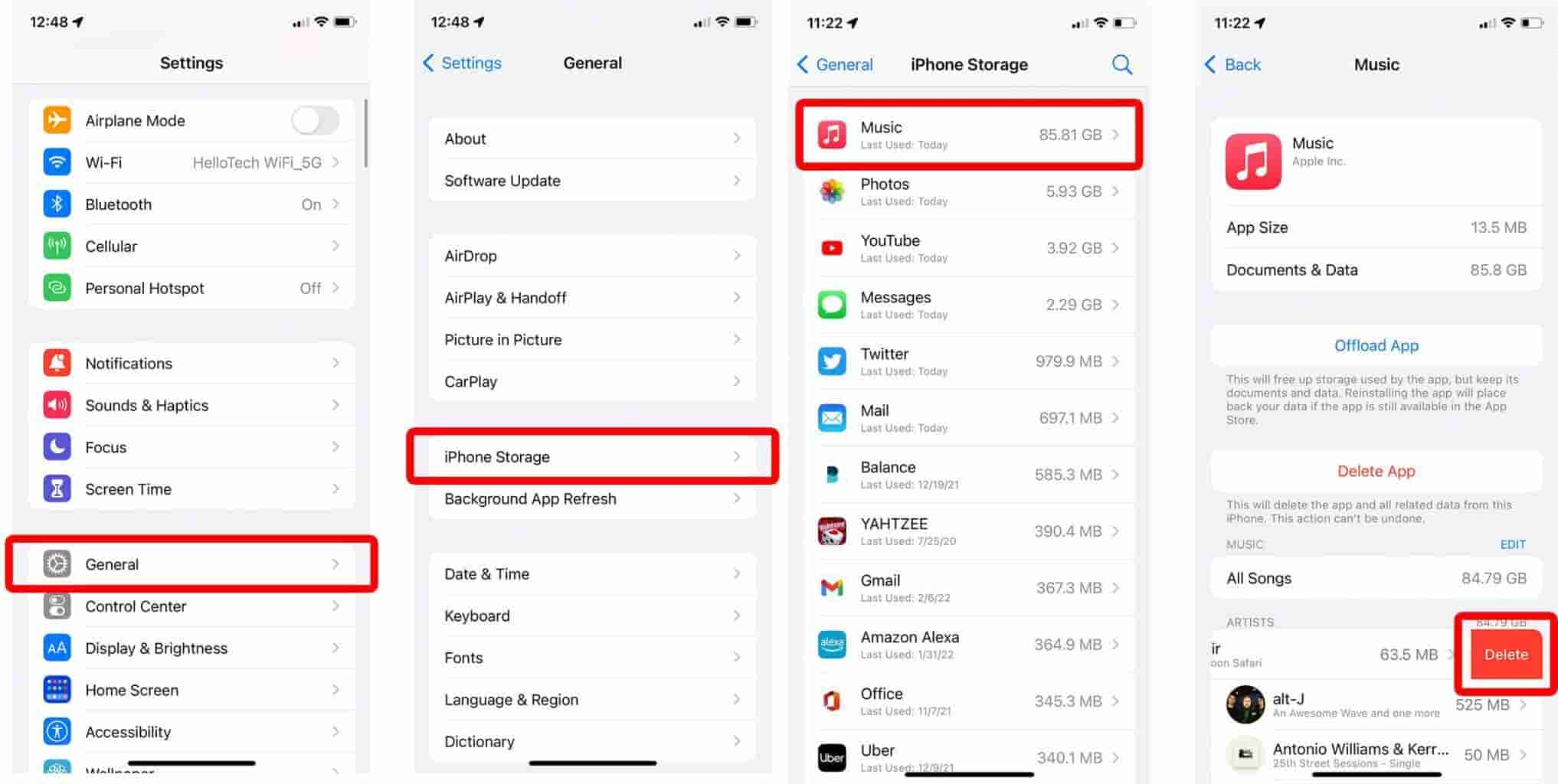
- Si desea eliminar un álbum completo, debe elegir el artista para ver todos los álbumes de un artista, luego deslizar hacia el lado izquierdo y luego elegir la opción Eliminar.
Parte 2. Bonificación: ¿Cómo disfrutar de la música que más le gusta a su conveniencia?
Es posible que hayas acumulado cientos o miles de canciones ahora, la mayoría de las cuales ya no escuchas. En este punto, podrías estar considerando la idea de cómo eliminar toda la música de mi iPhone. Afortunadamente, le hemos ofrecido los pasos que le permiten seguir. Pero, ¿y si te arrepientes de haber eliminado canciones de Apple Music? Cómo restaurar tu biblioteca de Apple Music? ¿Tendría formas más convenientes de acceder a sus archivos de música?
Como todos sabemos, no se puede acceder a las pistas de Apple Music ni transferirlas a menos que esté utilizando un dispositivo autorizado o esté suscrito a la versión paga de la plataforma. En caso de que no lo sea, debe convertir sus archivos a formatos que sean aceptables para la plataforma, y la transferencia y accesibilidad de los archivos de música será más fácil.
Hoy en día, hay muchas mejoras tecnológicas que pueden ayudar a los entusiastas de la música. Desde poder convertir pistas de música a formatos accesibles como MP3, MP4 y AAC, también hay una manera de deshacerse del cifrado DRM. Estos podrían ser posibles a través de la ayuda de la TunesFun Apple Music Converter. Después de la conversión, puede exportar las listas de reproducción de iTunes o la biblioteca de Apple Music a cualquier dispositivo para conservar sus pistas.
Aparte de Eliminación de Apple Music DRM y la conversión de archivos a formatos de archivo aceptables, la herramienta también puede ayudar a los usuarios a ahorrar tiempo. Si optó por utilizar el TunesFun Apple Music Converter, puede convertir sus archivos a una tasa de conversión más rápida en comparación con los convertidores básicos del mercado. Otra cosa es que puede mantener la información original de las pistas de música, como etiquetas de identificación y metadatos, y mientras lo hace, imagine poder mantener la calidad original al cien por cien de los archivos.
También se sorprenderá de la facilidad con la que se puede usar esta herramienta, puede ver la lista de pasos que hemos enumerado a continuación.
Paso 1. Descargue e instale el TunesFun Apple Music Converter en su computadora y luego, una vez instalado, comience a agregar y obtener una vista previa de todas las pistas de música que desea convertir.

Paso 2. Una vez que se haya asegurado de que todos los archivos estén listos, comience a seleccionar los formatos de archivo de música que deseaba o necesitaba tener. También debe crear una carpeta donde se guardarán todos los archivos convertidos.

Paso 3. Toque el botón Convertir y luego espere unos minutos hasta que todos los archivos que ha elegido se hayan convertido.

¡Y ahí estás! Ahora puede acceder y transferir sus archivos de música a cualquier lugar que desee. ¡No debería ser difícil escuchar todas las canciones deseadas a su conveniencia!
Parte 3. Para resumirlo todo
Es muy importante tener una idea de cómo eliminar toda la música de mi iPhone. Teniendo en cuenta todos los procedimientos y métodos discutidos anteriormente, ahora será más fácil dejar de lado las canciones que parece que ya no disfruta. Además, puede ser una gran cosa que también ahorrará un gran espacio, donde puede almacenar una gran cantidad de archivos de música en caso de que tenga mucho en mente.
Bueno, como también hemos comentado, sería de gran ayuda contar con herramientas profesionales como el TunesFun Apple Music Converter, para atendernos en la conversión de canciones de Apple Music para que podamos disfrutarlas tanto como quisiéramos. Esperamos haberte informado sobre cómo eliminar todas las canciones de mi iPhone de la manera adecuada. Además, ser capaz de reconocer TunesFun Apple Music Converter como una de las mejores herramientas que puedes usar para procesar todas las conversiones de las canciones que elijas, para una escucha incondicional o ilimitada.
Comente